目次
トレースルートの仕組み
ルータによってたくさんのネットワークは相互に接続されていて、異なるネットワーク上の通信相手にデータを送信するときには、ルータを経由します。トレースルートによって、通信相手にデータを送信するときに経由するルータを調べることができます。Windows OSでは、トレースルートを行うにはtracertコマンドを利用します。
トレースルートで経由するルータを調べるには、TTLによって経路上のルータでデータを破棄されるようにしています。TTLとは、データが経由できるルータ台数です。ルータを経由するごとにTTLが減り、0になるとそのデータを破棄します。破棄したらICMPによって、送信元にデータを破棄したことを通知します。これにより、ルータのIPアドレスがわかります。
トレースルートを実行すると、はじめはTTL=1としてデータを送信します。すると、1台目のルータでそのデータは破棄され、ルータがデータを破棄したことを通知します。次にTTL=2としてデータを送信すると、2台目のルータで破棄されます。2台目のルータがデータを破棄したことを送信元に通知します。以降、同様にTTLを増やしていくことによって、経由するルータがわかるようになります。
なお、Windowsのtracertコマンドで送信するデータはpingコマンドと同じICMPエコーリクエストです。
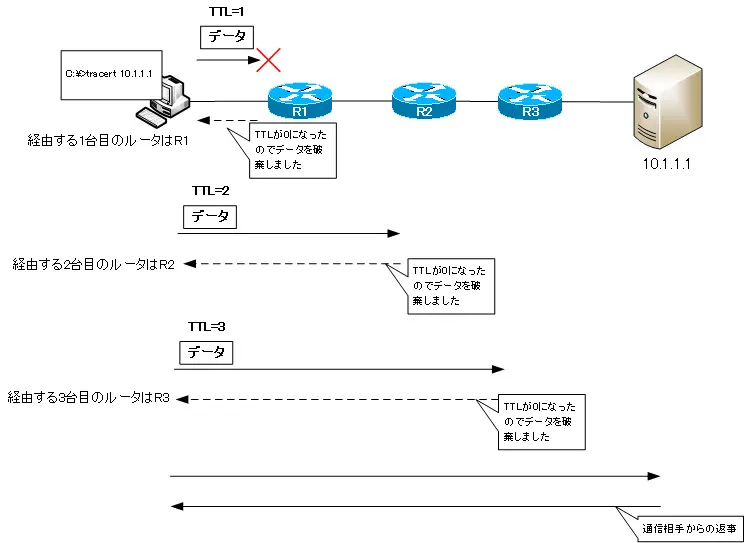
tracertコマンド
tracertコマンドはコマンドプロンプトから入力します。tracertコマンドの構文は以下のとおりです。
C:\>tracert <IPアドレスまたはホスト名>
ホスト名を指定した場合は、pingコマンドと同じようにDNSサーバに問い合わせてIPアドレスを取得します。
以下は、tracertコマンドの実行結果の例です。
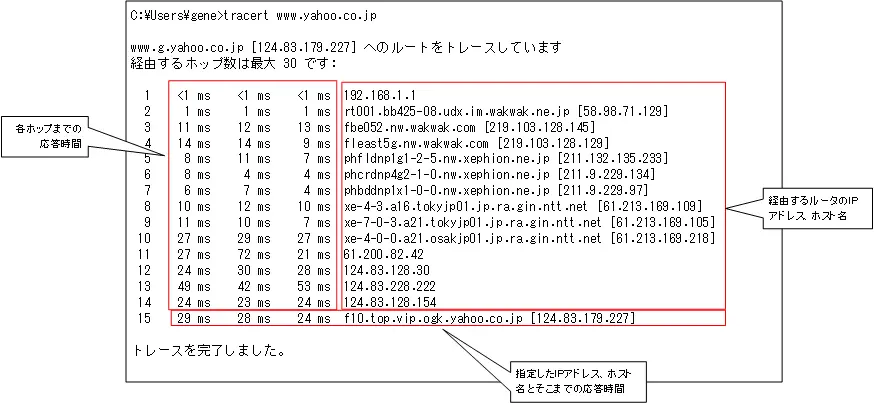
tracertコマンドでは、デフォルトで3つずつデータを送ります。データを送信してから各ルータでデータが破棄されてその通知が返ってくるまでの時間で応答時間の目安がわかります。3回データを送ることによって、応答時間が平均してどの程度であるかがわかります。
各ルータからの通知では、ルータのIPアドレスがわかります。さらに、PC側でルータのIPアドレスから逆引きしてホスト名を調べています。逆引きができればホスト名も表示されます。なお、tracertコマンドの最後の行は、コマンドで指定した通信相手です。つまり、上の例ではwww.yahoo.co.jpまで14台のルータを経由しているということがわかります。
TCP/IP
- TCP/IPの階層
- IP(Internet Protocol) ~データを送り届ける~
- ICMP ~きちんとIPで転送できますか?~
- Ping ~きちんとデータは届きますか?~
- Windows OSのPingコマンド
- トレースルート ~データはどのルータを通っていますか?~
- tracertコマンド(Windows OS)
- ICMPリダイレクト
- トラブルはどこ? ~Pingとトレースルート~
- ARP ~IPアドレスとMACアドレスを対応付け~
- ARPフォーマット
- Gratuitous ARP(GARP)
- ポート番号 ~どのアプリケーションのデータなの?
- TCPの概要
- TCPの動作
- UDPの概要
- アプリケーションのデータが届くまでのまとめ
- DNS ~宛先IPアドレスを求める~
- nslookupコマンド ~DNSの名前解決の確認~
- DHCP ~IPアドレスを自動割り当て~
- Cisco IOS DHCPサーバの設定と確認コマンド
- Ciscoルータ DHCPサーバの設定例
- DHCPリレーエージェント
- DHCPリレーエージェントの設定例[Cisco]
- DHCPサーバ配置のまとめ
- TCP/IPの設定のまとめ
- ipconfigコマンド ~Windows OSのTCP/IP設定を確認~
- Linux(Ubuntu)でのTCP/IP設定の確認コマンド
- Webサイト
- HTMLとCSS ~Webページを作る~
- URL ~Webサイト(Webページ)のアドレス~
- HTTP ~HTMLファイルを転送する~
- Webアプリケーション ~Webブラウザだけあればいい~
- HTTP Cookie
- Webアプリケーションのセッション管理
- Webプロキシサーバ ~Webアクセスを代わりに~
- Webアクセスのまとめ
- 電子メール
- SMTP ~電子メール送信用プロトコル~
- POP3 ~メール受信用プロトコル~
- IMAP4 ~メールサーバ上でメールを管理~
- 電子メールのまとめ
- FTP ~代表的なファイル転送プロトコル~
- TFTP ~簡易的なファイル転送プロトコル~
- Windows10/11のTFTPクライアント
- ネットワークのトラブルの切り分け手順

